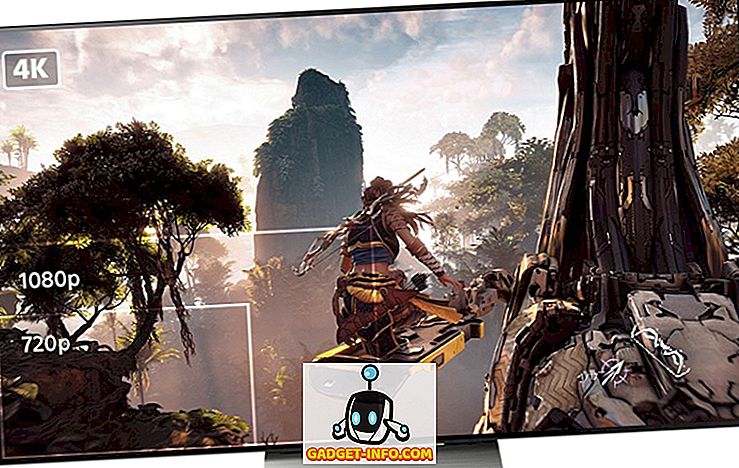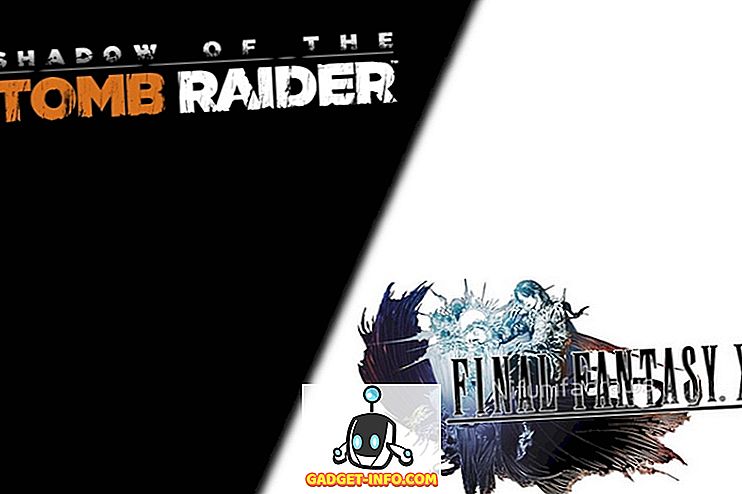Googleが主なチャットおよびビデオ通話アプリケーションとしてAlloとDuoを発売してからほぼ1年が経ちました。 Duoが一瞬でヒットした一方で、Alloについても同じことは言えません。 Alloが発売当初の期待に応えられなかった理由はいくつかあります。 第一に、インスタントメッセージングアプリ市場はすでにWhatsAppやFacebook Messengerのような本当に素晴らしいアプリで賑わっています。 そしてAlloはクールな新機能(シークレットチャット、自己破壊的なメッセージ、素晴らしいステッカーなど)をたくさん持ってくるが、それはまたアプリを妨げているいくつかの基本的な機能性を欠いている。 たとえば、最近まで、Alloのデスクトップクライアントはありませんでした。 技術的には、現時点ではまだありませんが、Googleは、(WhatsAppが以前に行ったように)Web版のアプリを起動したところです。これにより、PCとMacで使用できます。
ネイティブのデスクトップアプリを持っているのと同じではありませんが、それでも、何も持っていないよりはましです。 この記事では、Web版のアプリの使い方を説明します。その間に、Web版をデスクトップ用のスタンドアロンWebアプリに変換する方法についてのヒントもいくつか紹介します。 だから、もしあなたがAlloユーザーであれ、あるいはデスクトップ版のアプリがなかったという理由だけでそれを考えなかった人であれば、PCとMacでAlloアプリを使う方法を見つけるために記事を読んでください。
Web上でAlloを使用する前に知っておくべきこと
AlloはWebアプリケーションとしてリリースされたばかりなので、アクセスするにはWebブラウザしか必要ないと思うかもしれませんが、それは間違いです。 今のところ、 Webアプリでさえも一定の制限があります。 現在、AlloアプリのWeb版にアクセスできるのはAndroid携帯を所有している場合だけです 。 しかし、iPhoneのサポートはまもなく始まります。 また、WebアプリはChromeブラウザでのみサポートされています。 他のブラウザを使用していて、デスクトップにChromeがインストールされていない場合は、リンクをクリックしてアプリをダウンロードしてインストールしてください。 これらのことがわかったので、チュートリアルを始めましょう。
ChromeでAlloを使う
使用しているOSに関係なく、ChromeでAlloを使用する方法は同じであるため、2回表示しても意味がありません。 だから、あなたがMacユーザーであろうとWindowsユーザーであろうと関係ありません、これはあなたがそれをする方法です。
1.デスクトップでChromeブラウザを開き、AlloのWebアプリページにアクセスします。

2.今、あなたのAndroidスマートフォンでAlloアプリを起動し、ハンバーガーメニューをタップします。 ここで「Allo for Web」オプションをタップします 。

3. 携帯電話の[SCAN QR CODE]ボタンをタップしてカメラをブラウザに向け、ブラウザのタブに表示されているQRコードをスキャンします 。

4.コードをスキャンするとすぐにアカウントにログインし、デスクトップでAlloアプリを使用できるようになります。

Windows用のAllo Webアプリを作成する
イントロダクションで述べたように、AlloアプリのWeb版の使い方を示すことを除いて、私はあなたがスタンドアローンのアプリとして働くデスクトップアプリを作成する手助けもします。 さて、私はそれがネイティブアプリではなく、単にベースとしてChromeブラウザを使用することを指摘しておくべきです。 しかし、 それは独自のウィンドウで実行され、Alloのアプリアイコンも表示されます。 Chromeブラウザを開くことなくAlloアプリを使用できるため、これを実行できるのはかなりクールです。
1. Chromeでは、Windows OS上で任意のWebサイトのウィンドウ版アプリケーションバージョンをネイティブに作成できます。 Alloのためにそれをするために、最初に、チュートリアルの最初の部分を完成させて、あなたのAlloアカウントにログインしてください。
2. Chromeで( [Allo]タブにいる間に )ブラウザの右上隅にある3ドットメニューをクリックし 、 [ その他のツール] - > [ デスクトップに追加 ]の順にクリックしてクリックします。

3.これで、アプリの名前を変更できるポップアップカードが表示されます。 追加ボタンを押す前に、必ず「ウィンドウとして開く」オプションがチェックされていることを確認してください 。

4. [追加]ボタンをクリックするとすぐに、デスクトップにAlloアプリのアイコンが表示されます 。 他のアプリと同じように、ダブルクリックしてアプリを開くことができます。

5.確実に機能することを確認するために、ここでは別のウィンドウで機能しているアプリの写真を示します。 ご覧のとおり、Chromeアイコンの横にAlloアプリのアイコンがあります 。

6. アイコンを右クリックしてスタートメニューまたはタスクバーに追加してすばやくアクセスすることもできます。

Mac用のAllo Webアプリを作成する
Chromeはその制限のためにあなたがmacOSで同じことをすることを許可していません、それで我々はそれをするために第三者のアプリを使わなければならないでしょう。 ありがたいことに、私はそのためのアプリだけを知っています、それでは始めましょう。
1.リンクをクリックして、 「Coherence 5」アプリ(4つのWebアプリを無料で作成)をダウンロードしてインストールします。 今すぐアプリを起動します。 これが起動後のアプリの外観です。

2.さて、必要事項を記入してください。 nameセクションはアプリの名前が入る場所で、 URLセクションは AlloのWebバージョンのWebサイトURLをホストします 。 あなたの便宜のために、私はAlloのウェブサイトのURLをここにリンクしました。 コピーして必須フィールドに貼り付けるだけです。

3.さて、あなたが次へボタンを押す前に、Alloアプリのロゴを取得するために「Get favicon」ボタンをクリックしてください 。 必要に応じて、逆にあなた自身のロゴをアップロードすることもできます(参照ボタンをクリックしてロゴファイルを選択することによって)。

4.下の図に示す画面が表示されるまで、[次へ]ボタンをクリックし続けます。 ここで、「標準アプリ」ボタンをクリックしてアプリを作成してください 。 ボタンをクリックするとすぐに、ポップカードがあなたのアプリが作成されたことを知らせてくれます。

5.これで、Alloアプリが私のMacの他のアプリと並んで動作していることがわかります。 通常のアプリのように動作します。 Spotlightで検索したり、アプリケーションフォルダ内で見つけたりすることができます。 通常どおりにアプリを起動します。

6.アプリを起動したら、 使用する前にログインする必要があります 。 AlloアプリでQRコードをスキャンするだけです(Chromeチュートリアルの場合と同じ)。 これが私のデスクトップ上のアプリの外観です。

PCとMacでAlloを使う
AlloアプリのWeb版は完全には機能しませんが(ChromeとAndroidでのみ動作するため)、これは正しい方向への一歩です。 また、Googleがデスクトップアプリケーションを起動するまでは、上記の方法を使用して作成することができます。 PCやMacでWhatsAppを使用するのとそれほど違いはありません。それも、それ自身のWebバージョンの移植版のように感じられるからです。 下のコメント欄でGoogle Alloアプリについてのあなたの考えをお知らせください。 また、今ではWeb版がありますが、以前よりも使用する可能性がありますか。 以下のテーマについてのあなたの考えをドロップしてください。